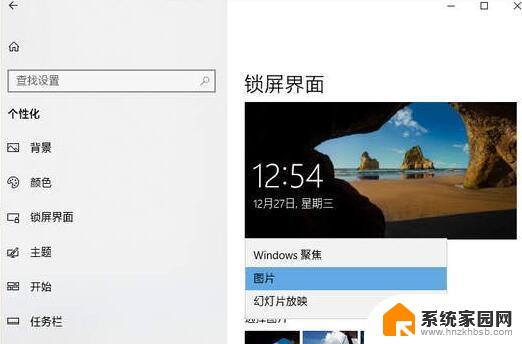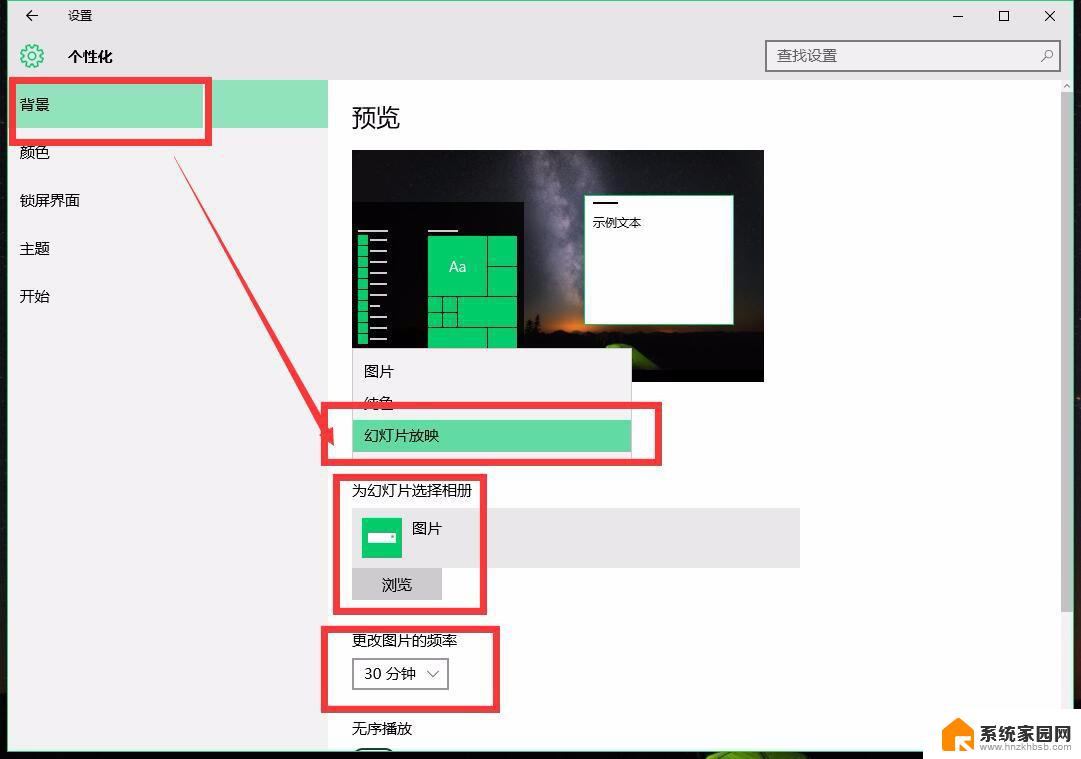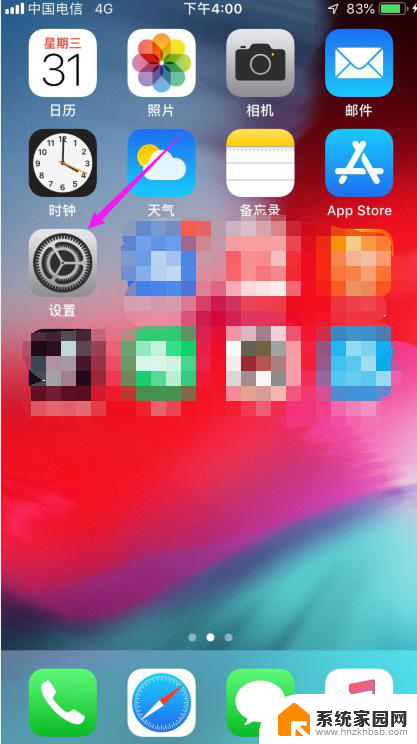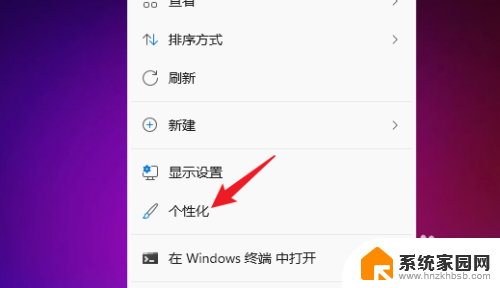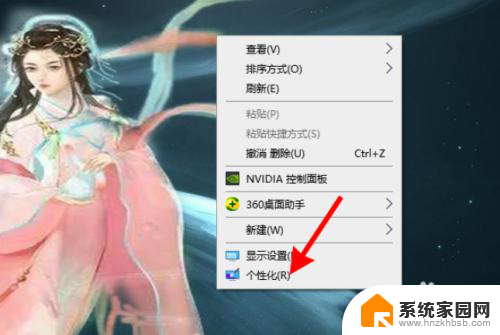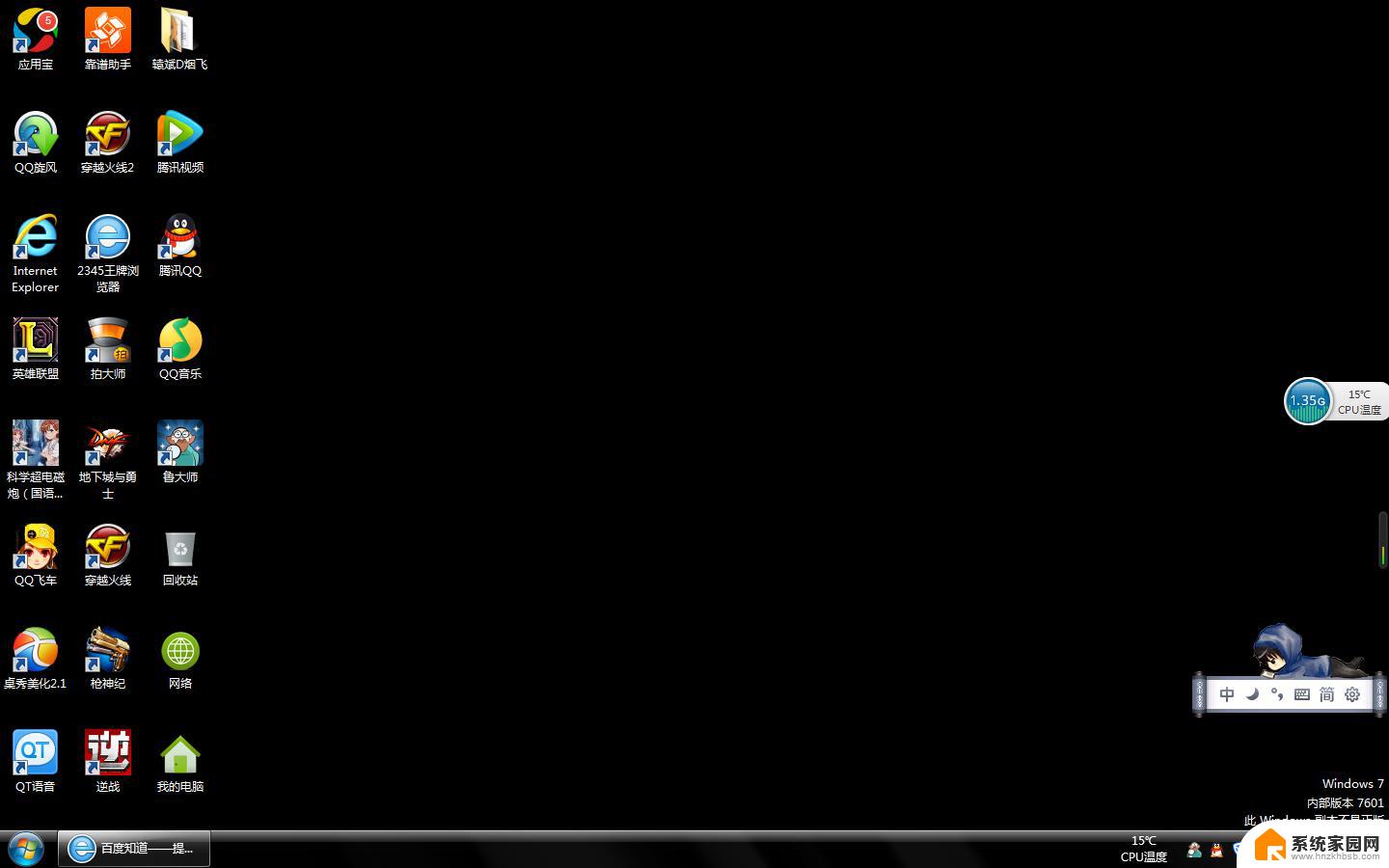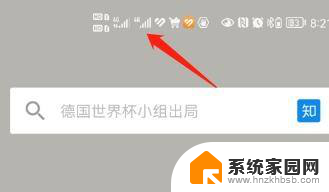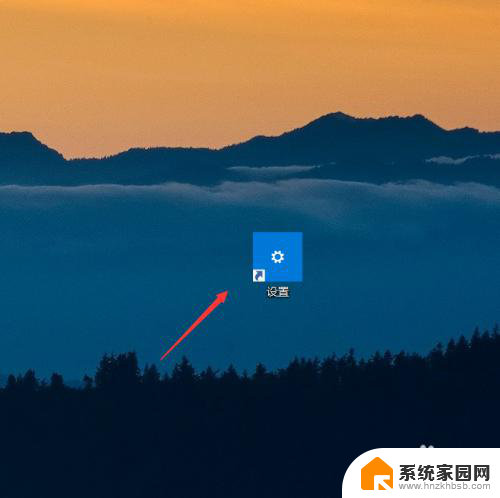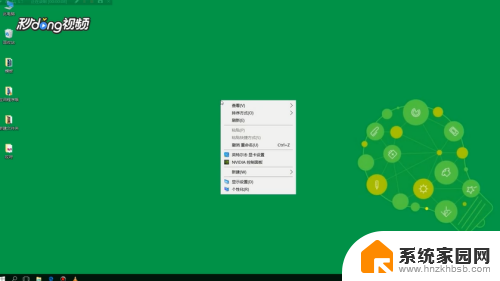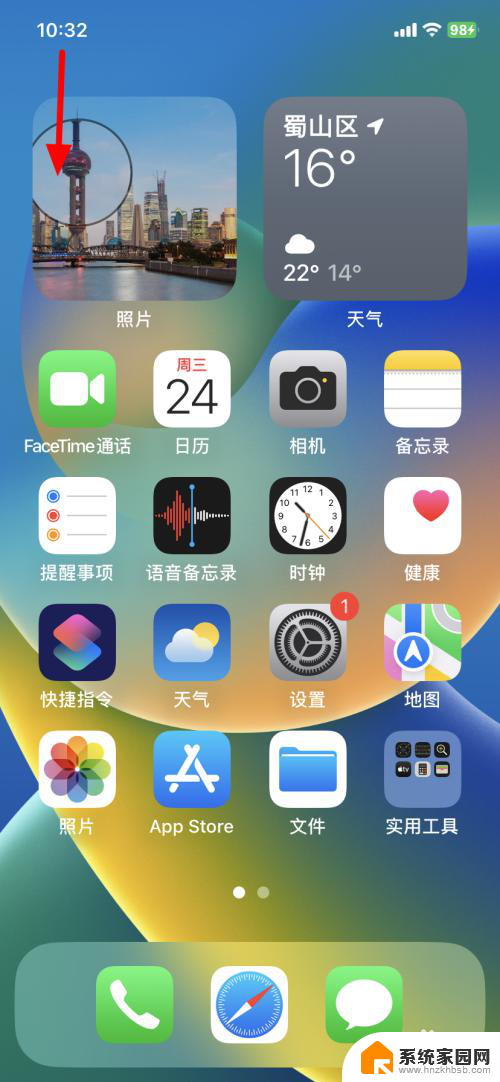win10桌面壁纸更换不了怎么办 Win10壁纸更换不了怎么办
更新时间:2024-03-30 13:14:53作者:hnzkhbsb
Win10桌面壁纸是我们每天都会看到的东西,它不仅能够装饰我们的桌面,还能给我们带来愉悦的心情,但是有时候我们会遇到Win10壁纸更换不了的情况,这让很多人感到困扰。当我们遇到这种情况时该怎么办呢?下面就让我们一起来看看解决方法吧。
步骤如下:
1.打开系统搜索,输入gpedit.msc进行搜索,搜索到后点击打开。
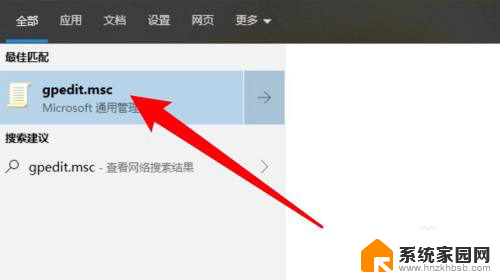
2.展开管理模板,点击控制面板。
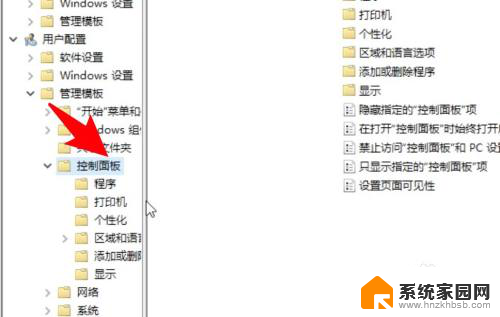
3.点击个性化右边的阻止更改桌面背景的选项。
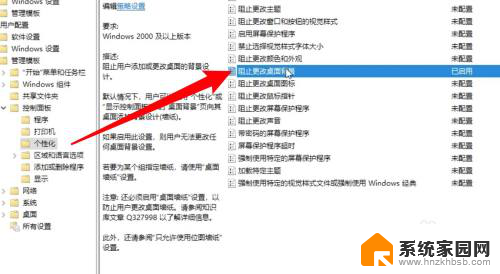
4.在弹出的窗口上选择已禁用的选项,这样桌面壁纸就会锁定。可以更改了。
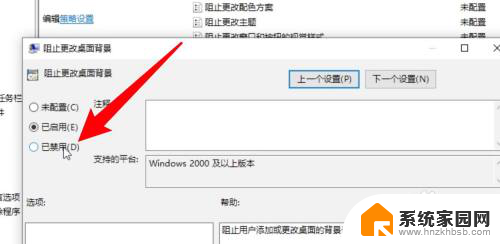
以上就是win10桌面壁纸更换不了怎么办的全部内容,有出现这种现象的用户可以尝试以上方法来解决,希望对大家有所帮助。